WMV
- 1. Converti WMV in altro formato+
- 2. Converti altro formato in MP4+
- 3. Strumenti e suggerimenti WMV+
"Sono appena passato da Windows a Mac e sto avendo problemi a riprodurre alcuni video. Tutti i software sono aggiornati, compreso QuickTime. C’è un modo per guardare i video WMV su Mac?"
A tutti gli utenti Mac può capitare di voler riprodurre un video di formato WMV sul proprio computer. Purtroppo, però, Microsoft ha interrotto il supporto per Windows Media Player per Mac nel lontano 2006. Di conseguenza, il sistema operativo Mac non presenta supporto per i codec necessari a riprodurre i video WMV. Ma non preoccupatevi, perché esiste una soluzione rapida e indolore per guardare video WMV su Mac. Buona lettura.
- Prima Parte. Il Miglior Programma per Convertire i Video WMV in Formati Compatibili con Mac
- Seconda Parte. 3 Soluzioni Rapide per Riprodurre i Video WMV si Mac
- Terza Parte. 3 Alternative a QuickTime per Riprodurre i Video WMV Video su Mac
Prima Parte. Il Miglior Programma per Convertire i Video WMV in Formati Compatibili con Mac
Senza perderci in chiacchiere, vogliamo consigliarvi senza alcuna esitazione Wondershare UniConverter (precedentemente noto come Wondershare Video Converter Ultimate), un programma eccezionale che permette di convertire facilmente e celermente i video WMV in formati compatibili con QuickTime, quali MOV, AVI e MP4, sia su Mac che su Windows. Oltre a supportare la conversione in oltre 1000 formati audio e video, UniConverter dispone anche di configurazioni predefinite ottimizzate per dispositivi specifici, quali Mac, iPhone, iPad o per programmi di montaggio come iMovie e Final Cut Pro.
 Wondershare UniConverter (precedentemente noto come Wondershare Video Converter Ultimate)
Wondershare UniConverter (precedentemente noto come Wondershare Video Converter Ultimate)
La Soluzione Video Definitiva

- Permette di convertire i video WMV in oltre 1000 formati, tra cui MOV, AVI, MKV, MP4.
- Dispone di preset ottimizzati per quasi tutti i dispositivi.
- Velocità di conversione di 30 volte superiore a quella dei convertitori generici.
- Permette di modificare, ottimizzare e personalizzare i video.
- Permette di masterizzare i video su DVD, utilizzando modelli gratuiti.
- Permette di scaricare e registrare video da piattaforme di condivisione online.
- Comprende uno strumentario versatile che permette di correggere i metadati, creare GIF, trasmettere i video sulla TV, eseguire la conversione VR e registrare lo schermo.
- Permette di riprodurre i video da Windows a Mac su altri dispositivi, tra cui Chromecast, Roku, Apple TV, Xbox 360 e PS3.
- Sistemi Operativi Supportati: Mac OS 10.15 (Catalina), 10.14, 10.13, 10.12, 10.11, 10.10, 10.9, 10.8, 10.7, 10.6, Windows 7 64-bit e successivi.
Come Convertire i Video WMV in Formati Supportati da Mac usando Wondershare UniConverter (precedentemente noto come Wondershare Video Converter Ultimate)
Per prima cosa, bisogna scaricare Wondershare UniConverter (precedentemente noto come Wondershare Video Converter Ultimate) sul Mac, assicurandosi di eseguire il download della versione corretta per il proprio sistema operativo. Fatto ciò, non resta che avviare il programma e seguire le istruzioni in basso.
Primo Passaggio. Cliccate sul pulsante + Aggiungi File collocato in alto a sinistra per importare il video WMV che volete convertire e riprodurre sul Mac. In alternativa, trascinate il video direttamente nell’interfaccia del software.
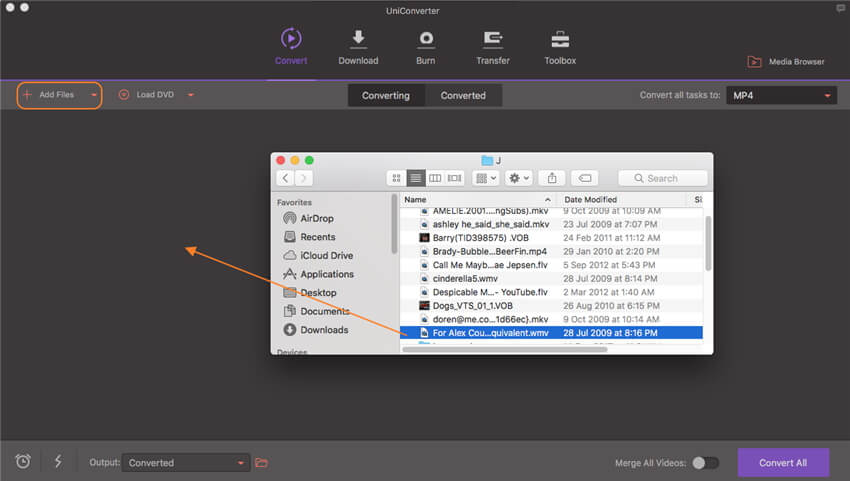
Nota: Wondershare UniConverter (precedentemente noto come Wondershare Video Converter Ultimate) supporta l’elaborazione in blocco. Ciò significa che permette di convertire più video WMV contemporaneamente.
Secondo Passaggio. Al fine di riprodurre i video WMV su Mac, bisogna convertirli in un formato compatibile con il sistema operativo. Per farlo, accedete alla sezione Output, cliccate sull'icona ![]() per visualizzare l’elenco dei formati di output, cliccate su Video > MP4 e selezionare la risoluzione.
per visualizzare l’elenco dei formati di output, cliccate su Video > MP4 e selezionare la risoluzione.
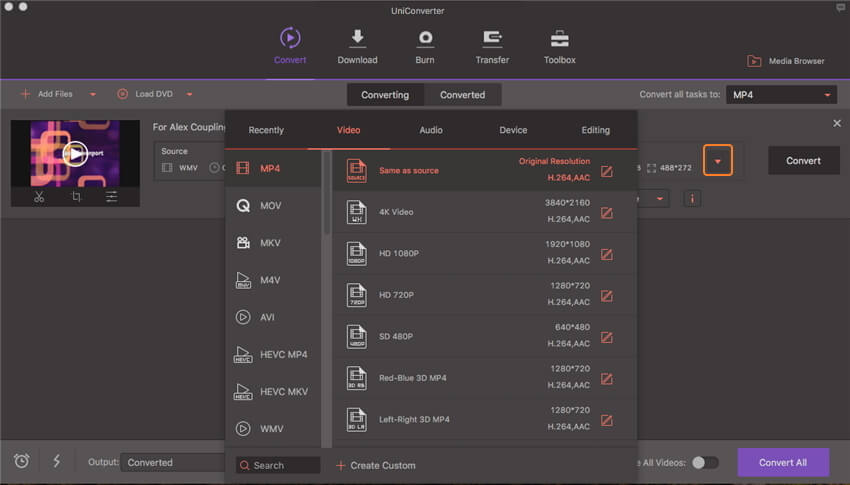
Terzo Passaggio. Cliccate su Converti Tutti per avviare la conversione del video WMV nel formato Mac prescelto. Al termine della conversione del file WMV, cliccate sulla scheda Convertiti per accedere al video, ora disponibile in un formato compatibile con Mac OS.
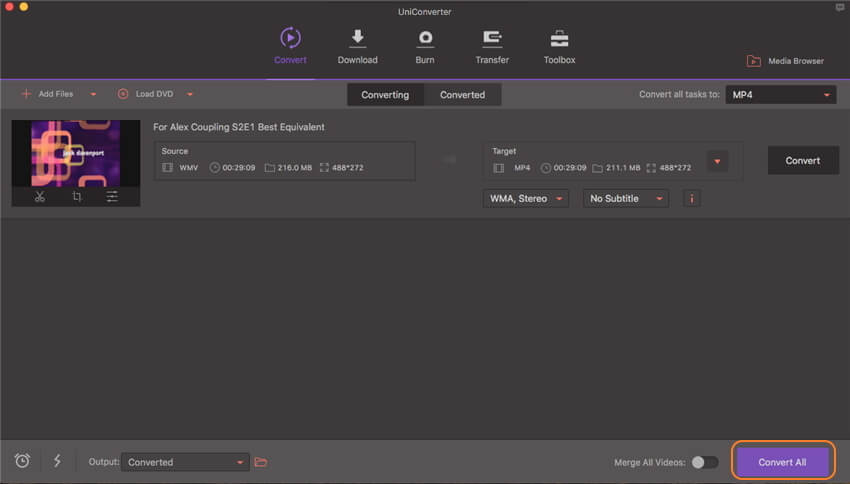
Seconda Parte. 3 Soluzioni Rapide per Riprodurre i Video WMV si Mac
Prima Soluzione: Aggiornamento di VLC all’Ultima Versione
Se non usate VLC da parecchio tempo, è possibile che il programma risulti obsoleto. Avviatelo sul vostro Mac e cliccate su Controlla Aggiornamenti dal menu Aiuto. Se è disponibile un aggiornamento, il programma vi chiederà il permesso di scaricarlo. Cliccate su Sì per avviare lo scaricamento dell’aggiornamento. Al termine del download, vi sarà chiesto il permesso per installare l’aggiornamento scaricato. Cliccate quindi su Installa per terminare l’aggiornamento di VLC.

Dopo aver aggiornato VLC all’ultima versione, provate a riprodurre un video WMV.
Seconda Soluzione: Rimozione della Protezione DRM
Microsoft si avvale della tecnologia DRM (Digital Rights Management) per proteggere i contenuti multimediali dalla pirateria. Se avete acquistato o scaricato un video o un film in formato WMV dal Centro Windows Media Player, da Amazon Video on Demand, da BBC iPlayer o da altre piattaforme di questo tipo, è quasi certo che i contenuti saranno protetti da DRM e che potranno essere pertanto riproducibili solamente con programmi Microsoft.

L’unico modo per riprodurre video WMV protetti da DRM su Mac consiste nella rimozione della protezione DRM. Per eseguirla, bisogna scaricare e installare un programma specifico per rimuovere i DRM. Tenete bene a mente che, qualora intendiate condividere o distribuire i contenuti dei video, la rimozione dei DRM potrebbe violare i Termini di Utilizzo che avete accettato al momento dell’acquisto del file.
Terza Soluzione: Installazione di un Plugin WMV sul Mac
Un’altra soluzione per riprodurre i video WMV su Mac è l’installazione di un plugin per il supporto dei formati multimediali Windows. Il più noto e usato è sicuramente Flip4Mac, un plugin gratuito progettato da Telestream, che permette a QuickTime di leggere i file WMV e WMA. In aggiunta, il plugin consente di riprodurre i file WMV con Safari, Firefox e Chrome, e dispone di un’interfaccia compatta e intuitiva.

Sebbene costituiscano indubbiamente un’ottima soluzione per tanti utenti, purtroppo i plugin per WMV non sono supportati dalle versioni Snow Leopard, Yosemite ed El Capitan di Mac. Anche qualche utente Lion e Mountain Lion sembra avere problemi a usarli.
Terza Parte. 3 Alternative a QuickTime per Riprodurre i Video WMV Video su Mac
1. Wondershare UniConverter (precedentemente noto come Wondershare Video Converter Ultimate)
Se avete già installato Wondershare UniConverter (precedentemente noto come Wondershare Video Converter Ultimate) sul vostro Mac, non avrete bisogno di scaricare programmi o plugin. Quest’applicazione, infatti, comprende un lettore integrato in grado di riprodurre tutti i formati esistenti. Grazie a una tecnologia video e audio avanzata, questo lettore multimediale è in grado di fornire un’esperienza di livello cinematografico, conferendo massimo controllo su video, sonoro e sottotitoli.

Per riprodurre un video usando Wondershare UniConverter (precedentemente noto come Wondershare Video Converter Ultimate) è sufficiente trascinarlo nell’interfaccia del programma e cliccare sulla miniatura.
2. VLC Media Player
VLC è un noto lettore multimediale multi-piattaforma che supporta la riproduzione agevole dei video WMV, accanto alla possibilità di leggere tantissimi altri formati video e audio. L’unica pecca dell’utilizzo di VLC su Mac è data dal fatto che necessita la ricerca, il download e l’installazione di pacchetti di codifica aggiuntivi per riprodurre i video WMV.
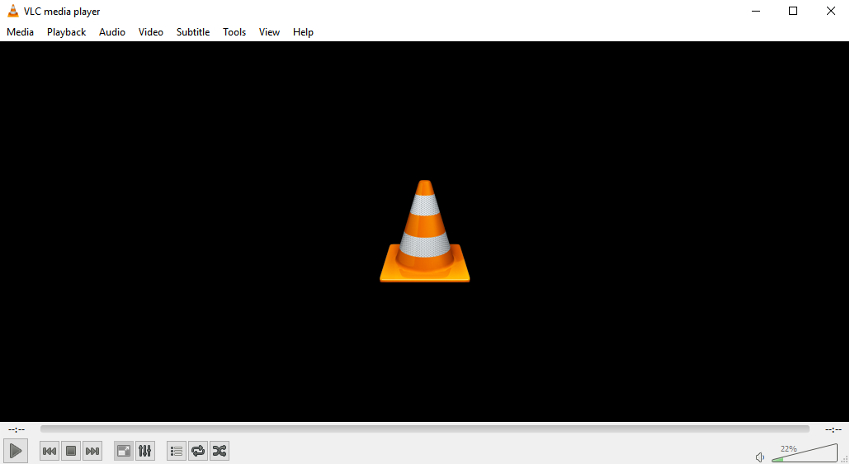
3. 5KPlayer
5KPlayer è un lettore multimediale gratuito per Mac, che permette di riprodurre i video WMV senza bisogno di installare plugin o codec. Oltre al WMV, 5KPlayer supporta tantissimi altri formati audio e video, tra cui WMA, AVI, MOV, MP3, MKV, MP4, FLV, 3GP, MOV, DivX, AAC, FLAC, OGG e altri ancora.
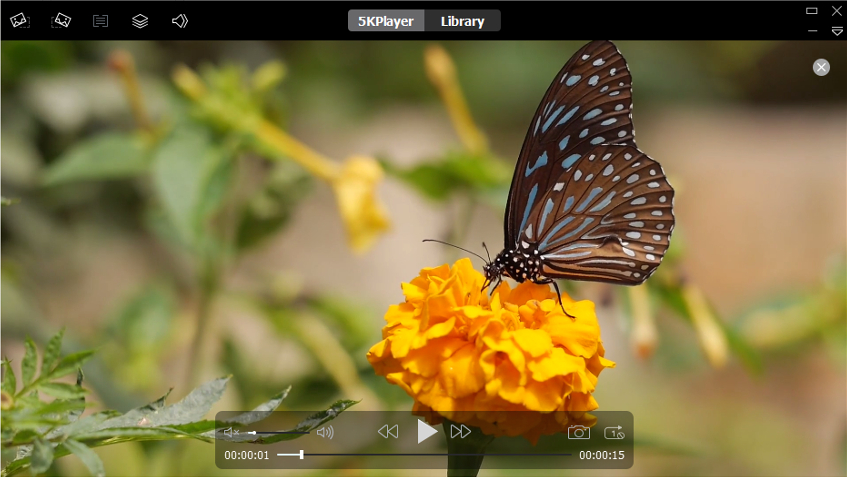
Come saprete, WMV è acronimo di Windows Media Video e si riferisce a uno dei più noti formati video attualmente disponibili. Progettato da Microsoft per costituire lo standard multimediale per i dispositivi e i sistemi operativi sviluppati dalla società, e per contrastare i formati RealVideo progettati da RealNetwork, WMV si distingue dagli altri formati per l’elevato grado di compressione che garantisce una significativa riduzione delle dimensioni dei file, senza compromissione della qualità. Per questa ragione, il formato WMV è ideale per lo streaming e la condivisione dei video online.
 Converti in batch MOV in MP4, AVI, 3GP, WAV e viceversa facilmente.
Converti in batch MOV in MP4, AVI, 3GP, WAV e viceversa facilmente. 
